Этот режим используется для отображения значений тегов в процентном отношении к величине диапазона, задаваемого минимальным и максимальным значениями (в единицах измерения), когда сведения о скорости и характере изменения значений тега более важны, чем сведения о самой величине изменения.
Исторический тренд средних/разброса
На графике отображается усреднённое значение тега за определённые временные интервалы.
Минимаксный исторический тренд в виде диаграммы
В этом режиме отображается усреднённое значение тега за определённые временные интервалы в виде столбиковой диаграммы. Укажите в поле ChartLength (протяжённость диаграммы) величину временного интервала (размер по оси X) отображаемого тренда, затем выберите шаг временной шкалы. Например, если ввести в это поле значение 1 и установить флажок Hrs (часы), длина тренда по времени составит 1 час.
В полях ChartRange(диапазон графика) укажите диапазон отображаемых значений тренда (в процентах от диапазона значений в Единицах измерения) по вертикальной оси (оси Y).
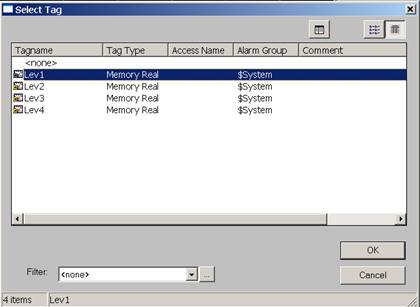 Примечание. Единицами
измерения для этого диапазона являются проценты от диапазона значений в
единицах измерения. Значения должны быть от 0 до 100. Например, для построения
тренда, изменяющегося от 40 до 45 % шкалы, введите 40 и 45 в поля Min %
и Мах % соответственно.
Примечание. Единицами
измерения для этого диапазона являются проценты от диапазона значений в
единицах измерения. Значения должны быть от 0 до 100. Например, для построения
тренда, изменяющегося от 40 до 45 % шкалы, введите 40 и 45 в поля Min %
и Мах % соответственно.
Нажмите кнопку Реп# (перо №) для выбора тега, график значений которого должен рисоваться данным пером. Откроется диалоговое окно Браузера тегов в режиме отмены
Примечание. Будут показаны только те теги из выбранного источника, у которых флажок Log Data (регистрировать данные) был установлен.
Дважды щёлкните кнопкой мыши имя тега, график изменения значений которого должен будет рисоваться текущим пером, или выделите его название и нажмите кнопку ОК. Откроется диалоговое окно Historical Trend Setup (параметры исторического тренда) с именем выбранного тега рядом с изображением кнопки Реп#.
Подсказка. Вы можете нажать кнопку со стрелкой Filter (фильтр), чтобы открыть перечень всех определённых к текущему моменту фильтров, которые можно использовать для поиска тегов. Первым пунктом списка является строка <попе>, означающая, что фильтры для поиска тегов не используются. В списке будут перечислены только те теги из выбранного источника, у которых флажок Log Data (регистрировать данные) был установлен.
Если вы выбрали фильтр или нажали кнопку EI рядом с полем Filter (фильтр) и определили новый, в списке Браузера тегов будут перечислены только те теги с разрешённым флажком Log Data (регистрировать данные), которые будут удовлетворять заданным критериям поиска.
Нажмите кнопку Print (печать) для вывода исторического тренда на печать. Печать тренда выполняется в фоновом режиме, при этом система WindowViewer продолжает обрабатывать все другие входные данные. Во время печати в меню WindowViewer появляются два новым пункта: CancelPrint (прервать печать) и X% Done (сделано, %). Выполнение команды CancelPrint (прервать печать) отменяет текущее задание на печать. После выбора команды Print (печать) модифицировать тренд, пока не исчезнут пункты CancelPrint (прервать печать) и X % Done (сделано, %) в меню WindowViewer, не рекомендуется. Их присутствие означает, что система WindowViewer сохраняет в памяти информацию, предназначенную для вывода на печать. Как только оба этих пункта исчезнут из меню, тренд можно изменять без какого-либо воздействия на текущий процесс печати. Запускать операцию печати тренда можно с помощью кнопки запуска скрипта с Quick-функцией PrintHT:
PrintHT(HistTrendTagname);
Текущий исторический тренд используется в операции печати как источник данных. Поэтому, если изменить какое-либо значение в окне Historical Trend Setup (параметры исторического тренда), кнопка Print (печать) станет недоступной. Все изменения вступают в силу только после нажатия кнопки ОК. Затем это диалоговое окно необходимо открыть снова и нажать кнопку печати.
Уважаемый посетитель!
Чтобы распечатать файл, скачайте его (в формате Word).
Ссылка на скачивание - внизу страницы.